今天接到销售人员提供的销售数据(左图),然后我打开公司网站后台导出了流水数据,如下面截图右边所示。
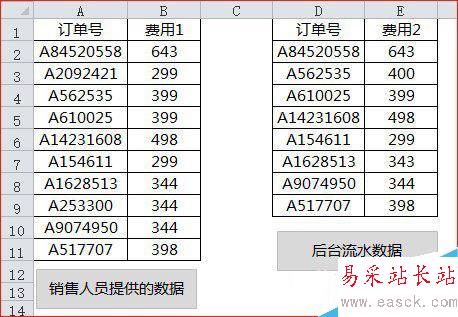
很明显,两份数据的订单号不一样,费用也有些出入。我们一起来核对数据,做两个方面的核对,第一:订单号核对,哪些订单号是销售人员提供了,但后台没有查询到的;第二:相应的费用核对,看看销售人员提供的费用和后台导出的费用是否一致。
下面的方法,供大家使用excel核对数据提供些思路。
1.核对后数据我们放在右边的空白单元格区域,所以,鼠标单击H1单元格,执行“数据——合并计算”。
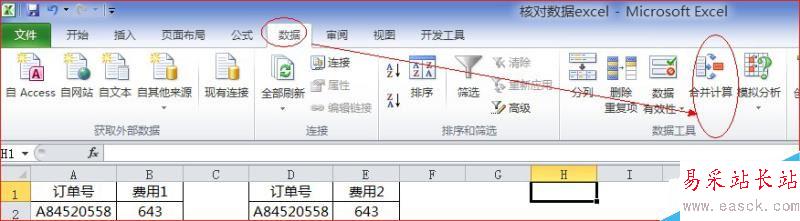
2.弹出的“合并计算”,我们参考下面的截图进行设置。将A1:B11单元格区域和D1:E9单元格区域的数据都添加进来。保持勾选“首行和最左列”。
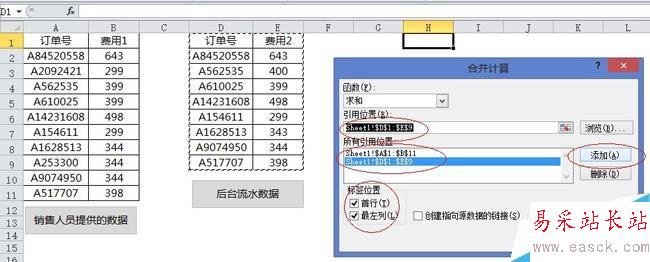
3.得到如下的结果,从右边的标红数据结果,我们可以看到下面两个标红的订单号就是后台没有查询到的,仅是销售人员单方提供的。另外有两个订单费用不对。
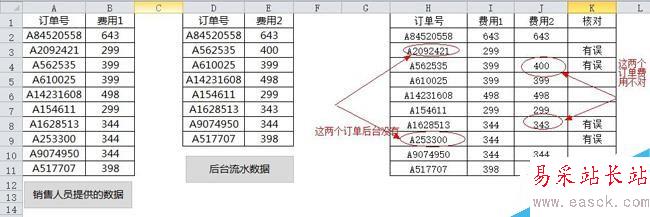
说明:我们使用“excel合并计算”之后得到H1:J 11区域的结果。然后在K列使用一个很简单的IF函数来进行核对:=IF(I2=J2,"","有误")。
整篇教程操作熟练的话,不超过一分钟就可以搞定。如果您的excel比较熟练的话,还可以使用其他的方法,比如数据透视表等等来得到核对结果。
新闻热点
疑难解答